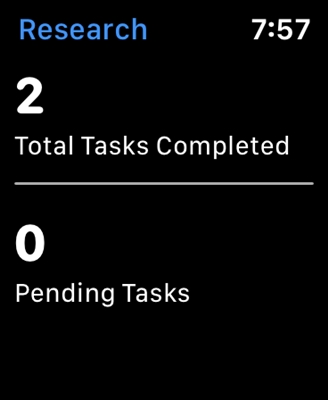Dalam manual ini, anda akan menemui semua maklumat yang anda perlukan untuk menyiapkan penghala Netis WF2411 anda. Ini bermaksud konfigurasi lengkap penghala baru untuk bekerja dengan penyedia, menyiapkan rangkaian Wi-Fi, menetapkan kata laluan untuk rangkaian tanpa wayar, dll.
Netis WF2411 sebenarnya adalah model yang sangat menarik yang menarik pembeli dengan harga yang rendah dan ulasan yang baik. Sebelum membeli penghala ini, saya membaca banyak maklumat tentangnya dan ulasan, termasuk, kerana saya tidak biasa dengan penghala Netis. Saya memutuskan untuk membeli dan memeriksa jenis peranti itu. Saya tidak akan membincangkan sebarang ciri teknikal sekarang, kerana kemungkinan besar anda telah membeli penghala dan ingin menyiapkan Netis anda secepat mungkin. Inilah yang akan kita lakukan sekarang. Saya membaca di komen bahawa setelah menetapkan semula tetapan pada penghala ini, itu tidak masuk ke dalam tetapan, dan tetapannya hilang setelah reboot. Saya memeriksa semuanya dan tidak menemui masalah seperti itu.

Saya sangat menyukai panel kawalan Netis WF2411. Semua dilakukan dengan sangat sederhana dan bijaksana. Semuanya jelas, selain ada bahasa Rusia. Saya rasa tidak akan ada masalah dengan penyediaannya, terutamanya dengan arahan yang hebat seperti ini 🙂
Di luar kebiasaan, kami akan mengkonfigurasi penghala mengikut skema standard:
- Saya akan menunjukkan kepada anda cara menyambungkan Netis WF2411 ke Internet dan komputer.
- Mari pergi ke tetapan penghala kami, dan konfigurasikan Internet (sambungan ke penyedia). Mari pertimbangkan tetapan untuk pemerolehan IP dinamik dan PPPoE, PPTP, L2TP.
- Seterusnya, mari sediakan Wi-Fi di Netis, dan tetapkan kata laluan untuk rangkaian tanpa wayar.
- Mari tetapkan kata laluan untuk melindungi tetapan penghala.
Panduan ini akan berfungsi dengan lancar untuk penghala baru yang baru anda beli dan untuk konfigurasi semula. Sekiranya penghala anda pernah bekerja dengan pembekal lain sebelum ini, atau anda sudah mencuba untuk mengkonfigurasinya, maka saya nasihatkan aturan semula... Untuk melakukan ini, sambungkan kuasa ke penghala, dan selama 10 saat tekan butang Default yang tersembunyi ke dalam casing. Selepas prosedur ini, anda boleh mula mengkonfigurasi Netis WF2411 (atau model lain yang anda miliki).
Sambungan penghala Netis
Pertama sekali, sambungkan kabel kuasa ke penghala, dan pasangkan ke soket. Selanjutnya, dalam penyambung WAN penghala, anda perlu menyambungkan Internet (kabel dari penyedia Internet), atau dari modem ADSL. Ia kelihatan seperti ini:

Sekarang kita perlu menyambung ke penghala dari peranti dari mana kita akan mengkonfigurasinya. Sekiranya anda mempunyai komputer atau komputer riba pegun, yang terbaik adalah menyambungkannya ke Netis WF2411 menggunakan kabel rangkaian yang disediakan. Kami menyambungkan satu hujung kabel ke penghala masuk Penyambung LAN, dan hujung yang lain pada kad rangkaian komputer.

Sekiranya anda ingin mengkonfigurasi penghala melalui Wi-Fi, maka sambungkan ke rangkaian tanpa wayar, yang akan muncul segera setelah menghidupkan penghala. Ia akan mempunyai nama seperti ini: "netis_C2323B"... Anda perlu menggunakan kata laluan standard untuk menyambung. Saya ada: "kata laluan"... Nama rangkaian dan kata laluan standard terdapat di bahagian bawah penghala.

Setelah menyambung ke penghala, anda boleh mula mengkonfigurasinya.
Persediaan internet di Netis WF2411
Buka mana-mana penyemak imbas (pengeluar mengesyorkan Chrome atau Internet Explorer), saya konfigurasikan melalui Opera. Di bar alamat, taipkan alamat 192.168.1.1, atauhttp://netis.cc, dan ikuti. Halaman dengan tetapan penghala akan dibuka. Saya telah menyiapkan arahan lain untuk memasuki tetapan Netis.
Sekiranya anda mahu, anda boleh mengemas kini firmware penghala anda sebelum menyiapkannya. Ini dapat dilakukan mengikut arahan yang saya tulis mengenai firmware router Netis. Anda juga boleh mengemas kini perisian setelah memasangnya.
Anda akan melihat halaman tetapan pantas. Di atasnya, anda boleh mengkonfigurasi sambungan ke penyedia Internet, dan Wi-Fi. Tetapi pertama-tama, saya menasihati anda untuk menukar bahasa panel kawalan ke bahasa Rusia, dan dengan mengklik butang Mahir, pergi ke tetapan lanjutan. Di sana kami akan mengatur semuanya.

Kemudian ke kiri ke tab Bersih – WANITA... Berikut adalah tetapan yang sangat penting, jika diset dengan tidak betul, maka penghala Netis WF2411 tidak akan dapat menyambung ke Internet dan menyebarkannya. Apa jenis sambungan yang digunakan oleh penyedia Internet anda, anda perlu memeriksa dengan penyedia itu sendiri. Ia boleh: IP Dinamik, IP Statik, PPPoE, L2TP, PPTP. Sekiranya jenis sambungan anda bukan IP Dinamik, maka anda juga harus mempunyai parameter untuk sambungan: nama pengguna, kata laluan, dan mungkin alamat IP. Data ini disediakan oleh penyedia.
Di menu lungsurJenis sambungan WAN pilih jenis sambungan kami dan, jika perlu, tetapkan parameter yang diperlukan.

Contohnya, membuat sambungan yang popularPPPoE (Beeline, Dom.ru) pada penghala Netis akan kelihatan seperti ini:

Untuk menyimpan tetapan, klik pada butang Jimat... Sekiranya anda perlu menetapkan parameter khas, misalnya: mengklon alamat MAC, menetapkan alamat DNS, nama pelayan, dll., Kemudian klik butang Dipanjangkan, dan tetapan tambahan akan dibuka.
Tujuan utama tetapan ini adalah agar Internet mula berfungsi melalui penghala. Sekiranya anda disambungkan ke penghala dan Internet sudah berfungsi, dan tidak ada status "tanpa akses Internet", maka semuanya baik-baik saja. Simpan tetapan anda dan ikuti arahan ini. Sekiranya anda tidak dapat membuat sambungan Internet, maka saya menasihati anda untuk memeriksa semula tetapannya, periksa dengan penyedia, dan baca artikel ini.
Mengkonfigurasi Wi-Fi, dan menetapkan kata laluan pada penghala Netis WF2411
Di bawah tetapan rangkaian tanpa wayar, saya akan memasukkan nama rangkaian ini sendiri. Sekiranya anda tidak berpuas hati dengan nama standard. Dan tentu saja, saya menasihati anda untuk melindungi rangkaian Wi-Fi anda dengan kata laluan yang baik.
Untuk melakukan ini, pergi ke tab tetapan Mod tanpa wayar – Tetapan Wi-Fi (jika perlu, pilih rangkaian 2.4G, atau 5G jika penghala adalah jalur dua). Di halaman ini, kami berminat dengan bidang SSID, di mana kami menulis nama rangkaian wayarles kami.
Untuk menetapkan kata laluan, di menu drop-downJenis pengesahan pilih WPA2-PSK... Dan di ladang Kata Laluan, buat dan tuliskan kata laluan yang akan digunakan untuk menyambung ke Wi-Fi anda. Kata laluan mestilah sekurang-kurangnya 8 aksara, huruf dan nombor Inggeris.

Lebih baik tidak mengubah parameter lain. Klik butang Jimat... Selepas itu, anda perlu menyambung ke Wi-Fi dengan kata laluan baru yang telah kami tetapkan. Cuba jangan lupa, dan jika anda melakukannya, artikel ini akan sangat berguna.
Sekiranya anda menukar kata laluan sahaja, maka pada komputer yang sebelumnya telah tersambung ke rangkaian ini, kesalahan mungkin muncul: "Windows tidak dapat menyambung ke", atau "Tetapan rangkaian yang disimpan di komputer ini tidak memenuhi syarat rangkaian ini." Dalam kes ini, anda hanya perlu memadam rangkaian di komputer dan menyambung semula.
Tetapkan kata laluan untuk melindungi tetapan
Setiap orang yang menyambung ke penghala anda akan dapat mengakses tetapannya. Oleh itu, saya menasihati anda untuk menetapkan kata laluan, permintaan yang akan muncul semasa anda memasuki panel kawalan. Untuk melakukan ini, pergi ke tab tetapan Sistem – Kata Laluan... Masukkan nama pengguna anda, saya cadangkan admin, dan masukkan kata laluan anda dua kali. Kata laluan ini hanya perlu dimasukkan semasa memasuki tetapan. Klik butang Jimat.

Sekarang apabila anda memasukkan tetapan Netis WF2411 anda, anda akan diminta untuk mendapatkan nama pengguna dan kata laluan.

Itu sahaja, kini tetapan penghala kami dilindungi dengan selamat. Perkara utama adalah jangan lupa kata laluan ini, jika tidak, anda perlu menetapkan semula tetapannya.
Saya menunjukkan kepada anda tetapan asas, setelah itu anda dapat menyambung ke penghala dan menggunakan Internet. Dia benar-benar bersedia untuk pergi. Arahan seperti: menyiapkan IPTV, menyekat pelanggan, memajukan port, dan lain-lain, saya akan membuat persediaan dalam artikel yang berasingan.
Sekiranya anda masih mempunyai pertanyaan mengenai tetapan Netis WF2411, maka tinggalkan di komen. Huraikan kes anda dengan baik, dan saya akan berusaha membantu dengan nasihat.